WordPressコンテンツエディターをマスターするための16のヒント
公開: 2021-12-20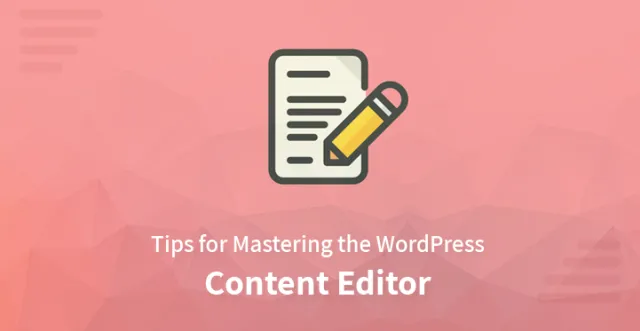
WordPressコンテンツエディタは、ユーザーがコンテンツを作成したり、フォーマットおよび編集したりできるため、ワードプロセッサと同様に機能します。
ユーザーはこのツールを効果的に活用して、コンテンツの開発という点で創造性を発揮できます。 以下は、ユーザーがプロのようにこのツールを最大限に活用できるようにするためのいくつかの便利なヒントです。
基本的なブロックとその使用法を理解する
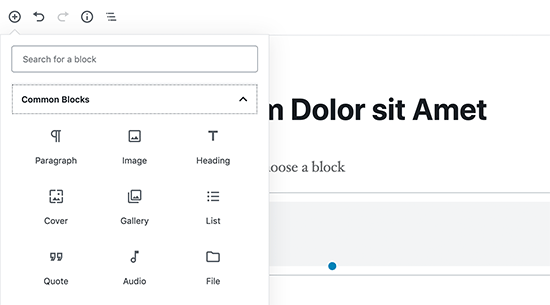
ブロックはコンテンツエディタの主要コンポーネントであるため、ブロックエディタとも呼ばれます。 WordPressには、段落、リスト、ギャラリー、画像などと互換性のある多数のブロックがあります。
したがって、ユーザーはこれらのブロックとその使用法を理解して、ページや投稿コンテンツでそれらを効果的に利用できるようにする必要があります。
キーボードでのショートカットの学習
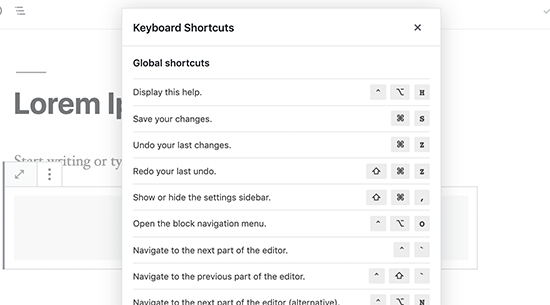
WordPressのコンテンツをフォーマットするためにマウスを使用すると、時間がかかる場合があります。 別の方法として、ユーザーはコンテンツエディターで利用できるさまざまなキーボードショートカットを利用して、コンテンツを簡単にフォーマットできます。
表示の編集
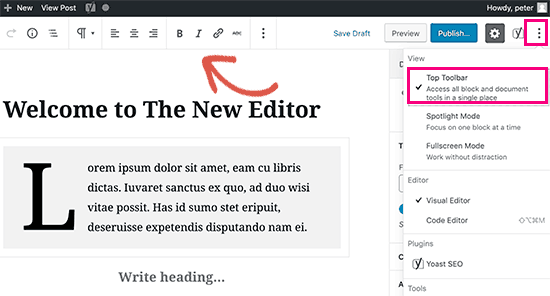
WordPressコンテンツエディターは、ユーザーが作業しているブロックの上部にツールバーを表示します。 画面の右上隅に表示される3つのドットのメニューをクリックすることで、ユーザーは必要に応じてツールバーを移動できます。
また、ユーザーが「スポットライトモード」をオンにすることもできます。このモードでは、残りのコンテンツを暗くすることで、ユーザーが作業しているブロックをより目立たせることができます。 ユーザーは「フルスクリーンモード」に切り替えることもできます。このモードでは、上部にツールバーが付いた透明なキャンバスが表示されます。
コンテンツ内の行間隔
コンテンツエディタ内で段落を作成するには、ユーザーはキーボードの「Enter」キーを押す必要があります。これは、コンテンツに2行の間隔で新しい段落を追加するのに役立ちます。 必要に応じて、1行の間隔で、「Shift + Enter」キーを同時に押す必要があります。
フォントのサイズを変更する
ユーザーは、コンテンツのセクションごとに異なるフォントサイズを使用して、視聴者の注意を引くことができます。 この目的のために、変更するブロックを選択する必要があり、ブロック設定の下に表示されるフォントサイズオプションを表示できます。 それに応じて変更を加えることができます。
段落の色を変更します
多くのユーザーは投稿全体でテキストの単一の色を維持することを好みますが、一部のユーザーは、視聴者の注意を引くためにコンテンツの選択部分に色を追加することを選択します。
ユーザーは、エディターの右側の列に色のオプションがあり、そこから好みに応じて色を選択できます。 読みやすい背景色とテキスト色の組み合わせを選択することをお勧めします。
投稿のテーブル
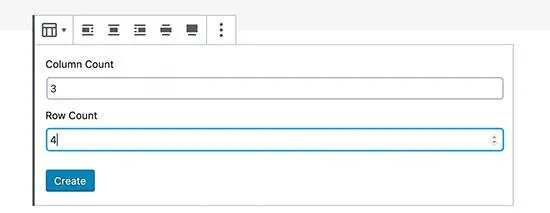
WordPress Content Editorには、ユーザーが投稿またはページ内にテーブルを作成できるようにするブロックも含まれています。

テーブルブロックを追加し、追加する行と列の数を選択する必要があります。 これにより、ユーザーがコンテンツを追加し、それに応じてセルをフォーマットできるテーブルが作成されます。 また、必要に応じて、将来的に行と列を追加することもできます。
投稿の列
サイトの目的が異なるため、ユーザーは自分の投稿に雑誌のような外観を与えることを好む場合があります。 この目的のために、投稿に列を追加したり、列にコンテンツを追加したりできます。
これを行うには、ユーザーは列ブロックを選択し、続いてブロック設定から投稿に必要な列数を選択できます。 通常、列には段落ブロックが含まれ、各列に画像やブロック引用符などのブロックを追加することもできます。
コンテンツのカバー画像
コンテンツのカバー画像は、視聴者の注意を引くだけでなく、コンテンツの品質を向上させて、より魅力的に見えるようにするのにも役立ちます。
ユーザーは、 WordPressコンテンツエディターでカバー画像ブロックを追加し、好みの画像をカバー写真としてアップロードできます。 ワイドフォーマットで見栄えのする大きなファイルを選択することをお勧めします。
テキスト内の画像
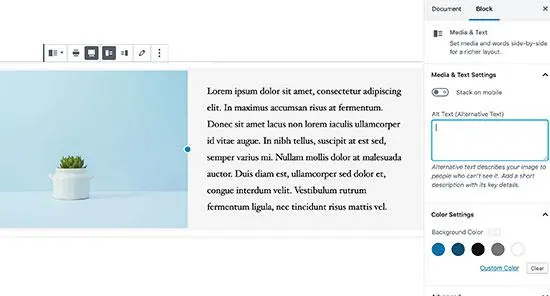
表紙の画像とは別に、ユーザーはメディアとテキストブロックを使用してテキストの横にさまざまな画像を追加することもできます。 ユーザーは、2つのブロックのスペースと幅を調整することもできます。 また、テキストブロックのさまざまな書式設定オプションを使用することもできます。
記事のタイトル
記事の見出しやタイトルは、読みやすさを向上させるだけでなく、検索エンジンもSEOの観点から重要であると考えています。 ユーザーは見出しブロックを選択し、ブロック設定からそれに応じて同じサイズとテキストの配置を選択できます。
WordPressに動画を埋め込む
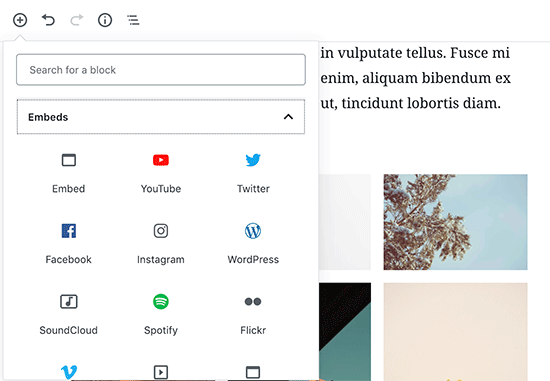
さまざまな目的のために、ユーザーはWordPressサイトにビデオを追加することを好むことがよくあります。 ただし、YouTubeや他の多くのストリームサイトからのビデオをアップロードするのではなく、それらのサイトに埋め込むことをお勧めします。
追加したい動画のURLをYouTubeブロックに貼り付けるか、段落またはテキストブロック内に貼り付けることができます。
ページへのアクションボタン
WordPressコンテンツエディターには、ユーザーがコンテンツにボタンを追加するのに役立つ基本的なボタンブロックが含まれています。 それらは一般的にラウンド、スクエア、ボーダーの3つのスタイルで利用できます。 ユーザーは、背景やテキストの色を変更したり、好みに応じて配置を選択したりして、ボタンをフォーマットすることもできます。
投稿内のウィジェット
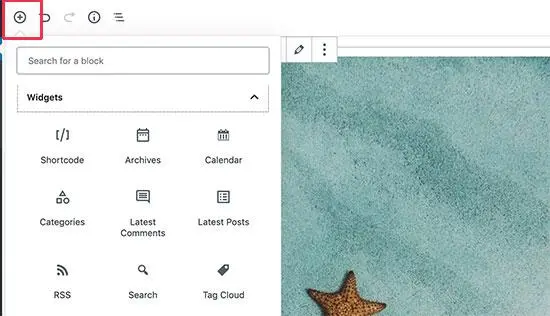
ユーザーは、「ブロックの追加」ボタンの下に「ウィジェット」セクションがあり、そこから要件に応じて投稿にウィジェットを追加できます。
投稿内のカスタマイズされたHTML
ユーザーは、必要に応じて投稿にHTMLコードを含めることができます。 この目的のために、投稿に「カスタムHTML」ブロックを追加し、追加するHTMLをエディターに貼り付ける必要があります。
投稿の統計を取得する
長い投稿を作成する際、ユーザーは投稿の総単語数、段落数などの情報を手元に置いておきたい場合があります。 エディタのツールバーの最初のボタンは、単語、ブロック、段落などの総数に関連する情報を提供します。
次のボタンはブロックナビゲーションボタンで、ユーザーは記事で使用したすべてのブロックを表示できるため、必要に応じてそのブロックに直接移動できます。
上記のすべてのヒントは、ユーザーがコンテンツのプレゼンテーション全体を変更して、より多くの視聴者を引き付けるのに役立ちます。
新しいWordPressコンテンツエディターを使用したくない場合は、SKTページビルダーを試すこともできます。
